ホームページ >システムチュートリアル >Windowsシリーズ >Win10 Home Editionの壁紙がロックされており、変更できません
Win10 Home Editionの壁紙がロックされており、変更できません
- 王林転載
- 2024-02-14 23:00:321265ブラウズ
php エディター Zimo は最近、多くの読者から、Win10 Home Edition を使用しているときに、壁紙がロックされて変更できないという厄介な問題に遭遇したというフィードバックを受け取りました。この問題はユーザーに不便をもたらし、カスタマイズ設定の自由度にも影響を及ぼします。では、この問題にはどのような解決策があるのでしょうか?次に、Win10 Home Editionの壁紙がロックされて変更できない問題を解決する方法を詳しく紹介します。これにより、デスクトップの背景を簡単にカスタマイズして、パーソナライズされたエクスペリエンスを楽しむことができます。
Win10 Home Editionの壁紙はロックされているため変更できません
1.「使いやすさ」セクションの「アニメーション効果」、「透明度の調整」、「背景表示」をオフにします。設定 機能オプション。
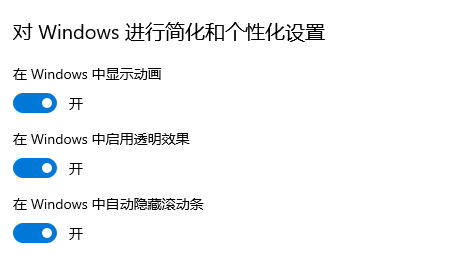
2. 上記の手順に従っても問題が解決しない場合でも、コンピューターのキーボードの「ウィンドウ R」ホットキーの組み合わせを押して、「ファイル名を指定して実行」ダイアログをアクティブにしてください。箱 。
3. ダイアログ ボックスでコマンド "%programData%\Microsoft\Windows" を実行し、[OK] ボタンをクリックします。
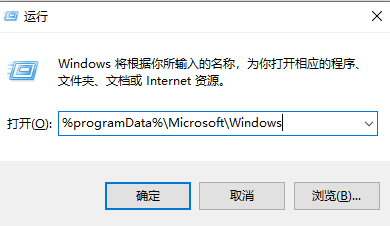
4. 新しいパスで「SystemData」という名前のフォルダーを見つけてダブルクリックして開き、その中にあるすべてのファイルを選択して完全に削除します。
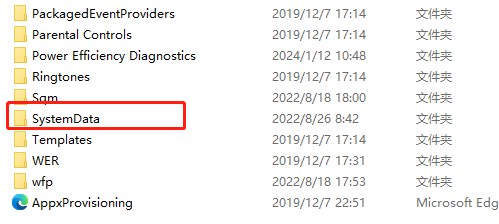
5. 前の操作を繰り返し、コンピューターのキーボードの「ウィンドウ R」ホットキーの組み合わせを押して、「ファイル名を指定して実行」ダイアログ ボックスをアクティブにします。再度「regedit」コマンドを実行してレジストリエディタを起動します。
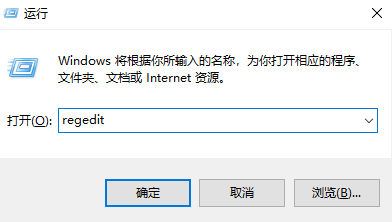
6. 図に示すフォルダーの場所に到達するまで、「HKEY_LOCAL_MACHINE\SOFTWARE\Microsoft\Windows\CurrentVersion」パスを順番に参照して展開します。
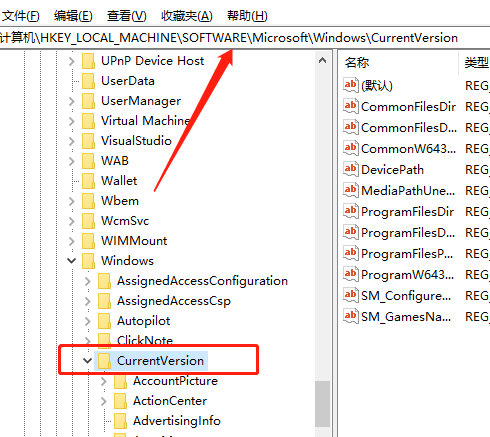
7. この画面切り替え操作の変更を正常に完了できるように、右側の表示領域のデフォルト項目を除くすべてのオプションをそのままにしておいてください。
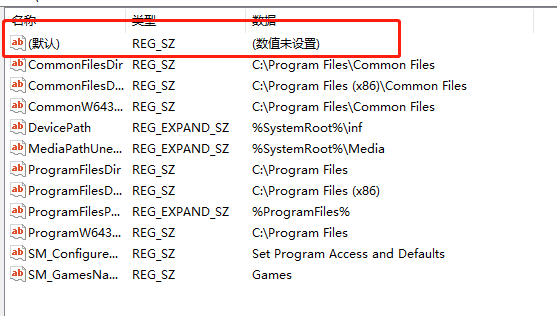
以上がWin10 Home Editionの壁紙がロックされており、変更できませんの詳細内容です。詳細については、PHP 中国語 Web サイトの他の関連記事を参照してください。

